Cómo ver y realizar un seguimiento de las estadísticas del libro de Excel
Microsoft Excel es bastante poderoso cuando se trata de crear hojas de cálculo, entre otras cosas. Simplemente no hay nada igual en términos de funciones ofrecidas, por lo que Excel es la mejor herramienta en su categoría.
Cómo ver las estadísticas del libro de Excel
Una de las mejores características de Excel es la capacidad de ver las estadísticas de su libro de trabajo. (Workbook)Puede echar un vistazo a los datos relacionados con el número de celdas que se encuentran en un documento. Pero no solo eso, los usuarios pueden ver información en gráficos, tablas y mucho más.
Esta función es bastante similar a la que encontrarás en Microsoft Word , por lo que si eres el tipo de persona que disfruta mirando palabras y números con significados más profundos, esto definitivamente es para ti.
Haga clic en la pestaña Revisar en la cinta
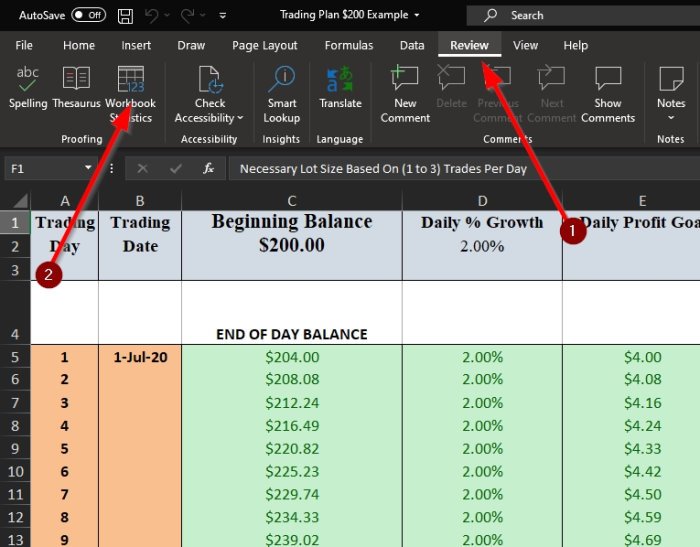
Para comenzar el proceso de buscar estadísticas relacionadas con su documento de Excel , primero debe hacer clic en la pestaña Revisar . (Review)Debería ver un montón de opciones para elegir, lo que puede ser un poco confuso para los usuarios aficionados de la popular plataforma de hojas de cálculo.
Ver las estadísticas de su libro de trabajo

Después de hacer clic en Revisar(Review) , ahora debe seleccionar el botón (Workbook) Estadísticas(Statistics) del libro de trabajo en la esquina superior izquierda del documento. Una vez hecho esto, debería ver una pequeña ventana emergente que muestra las estadísticas del documento de Excel abierto .
Aquí está la información ubicada en las estadísticas.
Si tiene curiosidad acerca de todos los datos posibles que mostrarán las estadísticas del (Statistics)libro de trabajo, mire a continuación y sorpréndase:(Workbook)
Nivel de la hoja de trabajo(Worksheet level)
- Fin de hoja / Última celda
- Recuento de celdas con datos
- Conteo de Mesas
- Recuento de tablas dinámicas
- Cuenta de fórmulas
- Recuento de gráficos
- Recuento de imágenes
- Conteo de controles de formulario
- Recuento de objetos
- Número de comentarios
- Cuenta de notas
nivel del libro de trabajo(Workbook level)
- Cantidad de hojas
- Recuento de celdas con datos
- Conteo de Mesas
- Recuento de tablas dinámicas
- Cuenta de fórmulas
- Recuento de gráficos
- Recuento de conexiones externas
- Cuenta de macros
Si desea más información, por favor deje una palabra en la sección de comentarios.
Lea a continuación(Read next) : How to remove #DIV/0! error in Microsoft Excel .
Related posts
Cómo usar Percentile.Exc function en Excel
Cómo utilizar NETWORKDAYS function en Excel
Cómo contar el número de Yes or No entries en Excel
Excel, Word or PowerPoint no podía comenzar la última vez
Cómo utilizar Automatic Data Type feature en Excel
Cómo agregar o sumar Time en Microsoft Excel
Cómo usar DEC2Bin en Excel para convertir un número decimal a binario
Cómo usar Find and FindB functions en Excel
Cómo agregar un Trendline en Microsoft Excel worksheet
Cómo cambiar el color de Excel worksheet Tab
Cómo imprimir las celdas seleccionadas en Excel or Google Sheets en una sola página
Cómo usar el CHOOSE function en Excel
Cómo crear un Radar Chart en Windows 11/10
Cómo usar Duration Financial Function en Excel
Cómo usar el Mode function en Excel
Cómo detener o apagar Workbook Sharing en Excel
Microsoft Excel está tratando de recuperar su información
Cómo insertar un Dynamic Chart en Excel spreadsheet
¿Cómo se calcula el porcentaje increase or decrease en Excel?
Cómo escribir, construir y usar VLOOKUP function en Excel
